휴대폰 또는 PC에서 줌 프로필 사진을 제거하는 방법

Zoom 프로필 사진을 제거하는 방법과 그 과정에서 발생할 수 있는 문제를 해결하는 방법을 알아보세요. 간단한 단계로 프로필 사진을 클리어하세요.
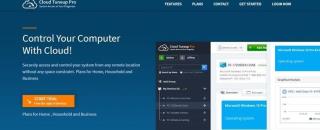
시작 프로그램은 컴퓨터가 부팅될 때 자동으로 실행되는 응용 프로그램입니다. 이 기능은 Microsoft 서비스 및 기본 응용 프로그램의 경우에 유용합니다. 그러나 많은 타사 응용 프로그램이 컴퓨터를 켤 때 실행되는 경향이 있는 것으로 나타났습니다. 이것은 안티바이러스와 같은 특정 프로그램에서 중요해 보이지만 대부분의 프로그램에서는 매우 불필요합니다.
시작 목록에 많은 프로그램이 추가된 것 같으면 OS 리소스와 함께 응용 프로그램을 시작하는 데 시간이 걸리므로 컴퓨터가 평소보다 느리게 부팅됩니다. 둘째, 메모리나 RAM이 너무 많은 프로그램으로 가득 차서 PC의 느리고 느린 동작을 경험할 수 있습니다. 따라서 Windows 10에서 시작 프로그램을 관리하고 PC를 켤 때 열 필요가 없는 시작 항목을 제거해야 합니다.
앞으로는 Windows 내장 작업 관리자를 사용하거나 Advanced PC Care와 같은 타사 Windows 최적화 소프트웨어를 설치하여 Windows 10 PC에서 시작 프로그램을 쉽게 비활성화할 수 있습니다. 그러나 물리적으로 액세스하지 않고 여러 컴퓨터에서 시작 항목을 제거하는 방법은 무엇입니까? 그렇게 하려면 Cloud Tuneup Pro와 같은 클라우드 최적화 애플리케이션이 필요합니다.
또한 읽기: Cloud Tuneup Pro로 인터넷 쿠키 및 시스템 레지스트리 스캔
Cloud Tuneup Pro는 무엇입니까?
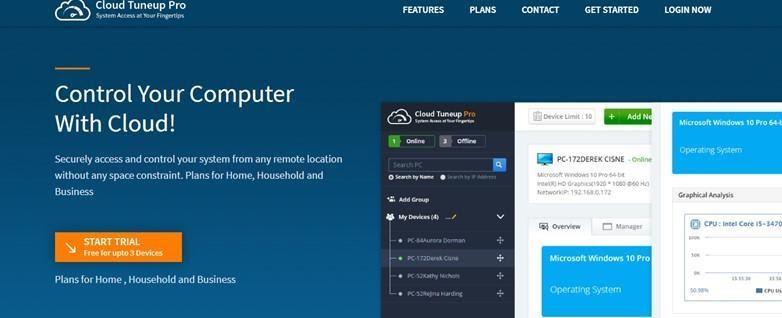
Cloud Tuneup Pro 는 물리적으로 접근하지 않고도 클라우드 서비스를 통해 여러 대의 컴퓨터를 최적화하거나 관리할 수 있도록 설계된 어플리케이션입니다. 이 유형의 응용 프로그램은 사무실, 가정 또는 전 세계 어디에서나 여러 대의 컴퓨터가 있는 경우에 필요합니다. 고려해야 할 두 가지 요소 는 원격으로 관리할 PC 가 켜져 있고 인터넷에 연결되어 있어야 한다는 것입니다. 이 응용 프로그램을 사용하면 계정에 연결된 모든 시스템의 Windows 10 PC에서 시작 프로그램을 제거할 수 있습니다.
원격 액세스가 가능한 여러 컴퓨터에서 Windows 10의 시작 프로그램을 관리하는 방법은 무엇입니까?
원격 액세스를 통해 Windows 10에서 시작 프로그램을 제거하려면 처음으로 컴퓨터 및 기타 시스템에 Cloud Tuneup Pro를 다운로드하여 설치하고 구성해야 합니다. 따라야 할 단계는 다음과 같습니다.
참고: 관리하려는 모든 PC가 켜져 있고 인터넷에 연결되어 있어야 합니다.
1단계 : Cloud Tuneup Pro 공식 웹사이트로 이동하여 새 계정을 만듭니다.
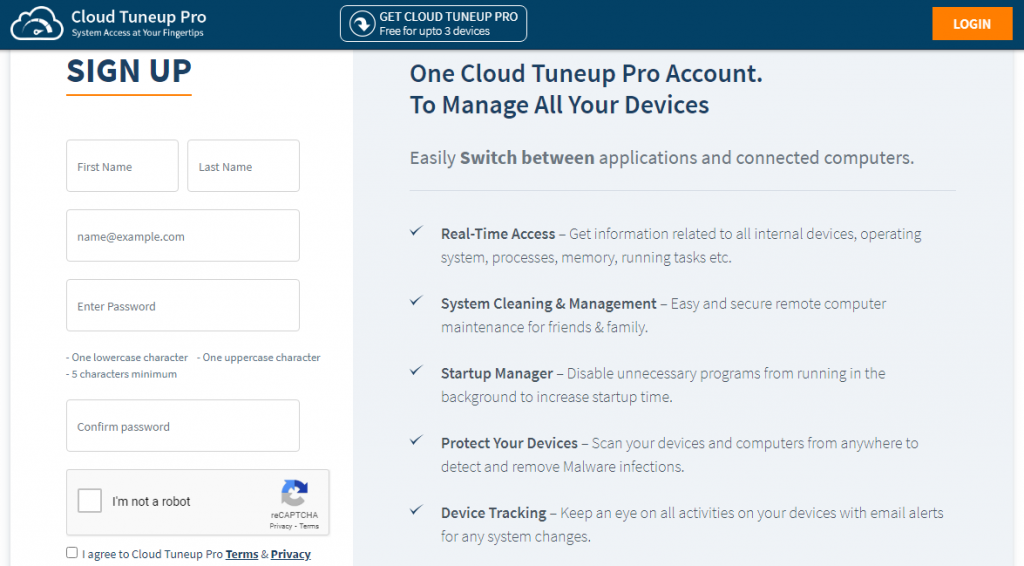
2단계 : 제공된 링크에서 앱을 다운로드하여 설치하고 새로 생성된 자격 증명으로 로그인합니다.
3단계 : Cloud Tuneup Pro는 기본 브라우저에서 열리는 웹 앱입니다. 계정에 여러 대의 PC를 추가하려면 상단 중앙에 있는 새 장치 추가 버튼을 클릭하십시오.
4단계 : 추가된 모든 컴퓨터가 웹 앱의 왼쪽 패널에 나타납니다. PC 이름을 클릭하여 선택합니다.
5단계 : 그런 다음 시작 관리자를 클릭하여 컴퓨터가 부팅될 때 자동으로 실행되는 모든 응용 프로그램을 봅니다.
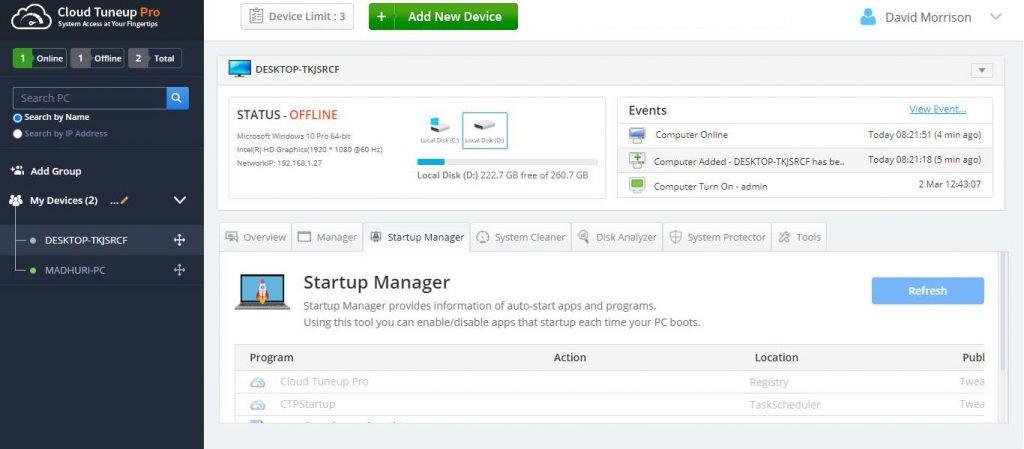
6단계 : 아래로 스크롤하여 애플리케이션 목록을 확인합니다. 토글 스위치를 오른쪽으로 밀어 시작 시 응용 프로그램이 일시적으로 실행되지 않도록 하거나 옆에 있는 휴지통 아이콘을 클릭하여 영구적으로 삭제할 수 있습니다.
7단계 : 왼쪽 패널에서 다른 PC를 선택하고 이 단계를 반복하여 Windows 10에서 시작 프로그램을 제거하거나 비활성화합니다.
Cloud TuneUp Pro: 더 많은 기능 및 이점
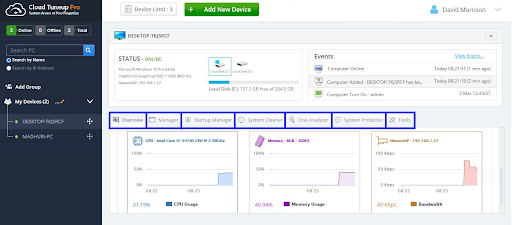
Windows 10 PC에서 시작 프로그램을 관리하는 것 외에도 Cloud Tuneup Pro에는 컴퓨터 최적화와 관련하여 제공할 수 있는 다른 많은 기능이 있습니다. 아래 이미지는 이 애플리케이션 사용의 주요 이점을 설명합니다.
Cloud TuneUp Pro로 시스템과 계정에 연결된 다른 모든 것을 최적화하기 위해 수행할 수 있는 다른 많은 작업이 있습니다.
이 기능에는 운영 체제, 하드 디스크 용량 및 상태, 현재 CPU 및 메모리 사용량 등과 같이 계정에 연결된 모든 PC에 대한 기본 정보가 포함됩니다.
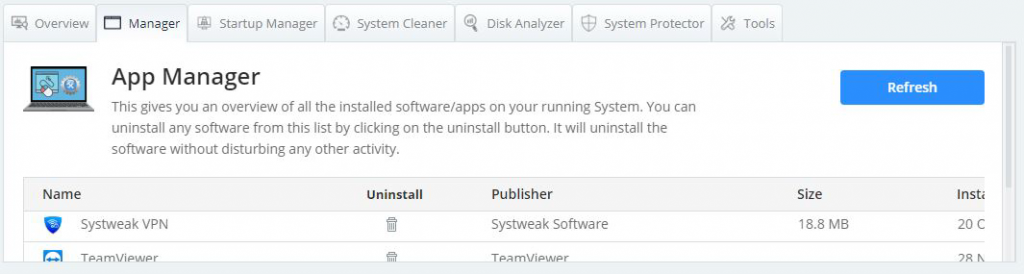
이렇게 하면 게시자, 크기, 데이터 등과 같은 세부 정보로 특정 PC에 설치된 모든 응용 프로그램을 식별하는 데 도움이 됩니다. 또한 사용자가 많은 PC에서 알 수 없고 중복되는 응용 프로그램을 제거할 수 있습니다.
이 모듈은 사용자가 시작할 때 실행되는 응용 프로그램을 활성화, 비활성화 및 삭제할 수 있도록 합니다.
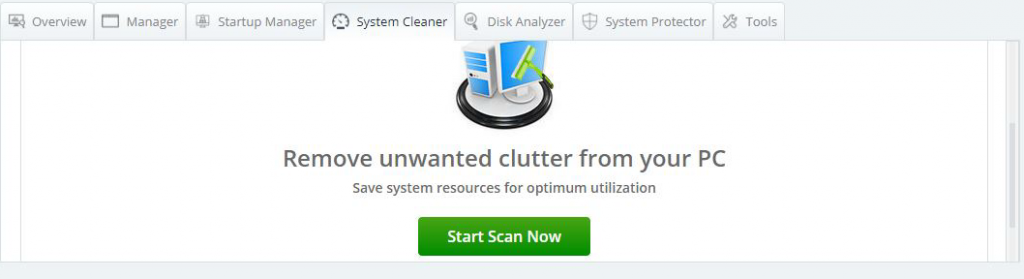
다음 모듈을 사용하면 사용자가 하드 드라이브에서 원치 않는 정크 파일 및 사용되지 않는 파일을 삭제할 수 있으므로 저장 공간을 확보 하고 PC를 더 부드럽고 빠르게 실행할 수 있습니다.

디스크 분석기 기능은 사용자가 컴퓨터의 모든 파일을 비디오, 오디오, 이미지, 문서 등과 같은 주요 범주로 정렬하는 데 도움을 줍니다. 그런 다음 사용자는 이 목록을 내보내고 파일을 분석하고 불필요하고 중복된 파일을 삭제하여 더 많은 하드 디스크 공간을 만들 수 있습니다.
이것은 사용자가 Cloud Tuneup Pro 계정에 연결된 모든 컴퓨터에서 맬웨어 감염을 검색, 감지 및 제거하는 데 도움이 되는 Cloud Tuneup Pro의 가장 중요한 기능입니다.
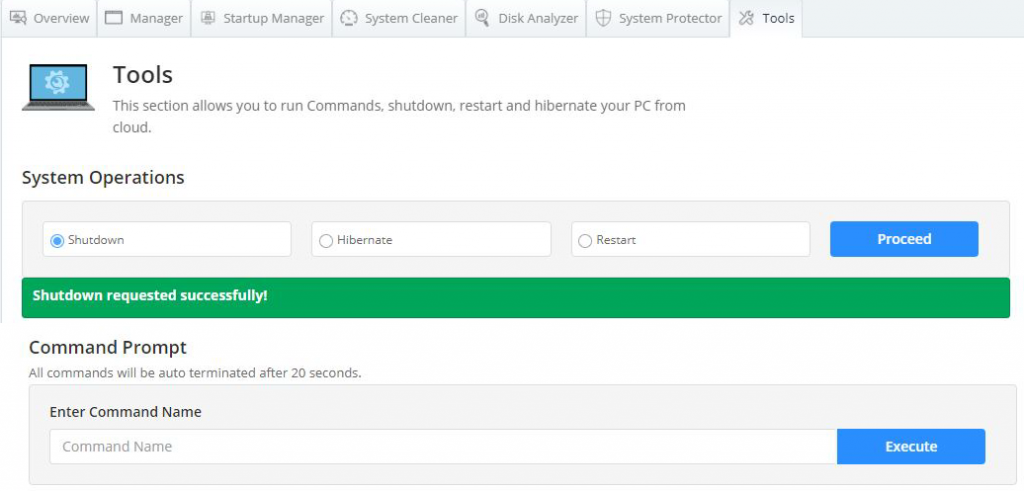
Cloud Tuneup Pro의 최종 모듈을 사용하면 사용자가 원격으로 시스템 종료 또는 다시 시작과 같은 기본 작업을 수행할 수 있을 뿐만 아니라 명령 프롬프트를 통해 특정 명령을 실행할 수 있습니다.
또한 읽기: Cloud Tuneup Pro VS CCleaner Cloud: 어떤 것을 선택해야 하며 왜 선택해야 합니까?
원격 액세스가 가능한 여러 컴퓨터에서 Windows 10의 시작 프로그램을 관리하는 방법에 대한 마지막 단어는 무엇입니까?
이제 Cloud Tuneup Pro를 사용하여 Windows 10에서 시작 프로그램을 제거하거나 비활성화하는 전문 지식을 갖추셨기를 바랍니다. 시스템을 관리하고 최적화하기 위해 할 수 있는 일이 많이 있으며 가장 좋은 점은 평가판을 통해 앱을 확인할 수 있다는 것입니다. 이 버전은 완벽하게 작동하며 30일 동안 유효하므로 Cloud Tuneup Pro가 귀하에게 어떤 이점이 있는지 이해하는 데 도움이 됩니다.
Zoom 프로필 사진을 제거하는 방법과 그 과정에서 발생할 수 있는 문제를 해결하는 방법을 알아보세요. 간단한 단계로 프로필 사진을 클리어하세요.
Android에서 Google TTS(텍스트 음성 변환)를 변경하는 방법을 단계별로 설명합니다. 음성, 언어, 속도, 피치 설정을 최적화하는 방법을 알아보세요.
Microsoft Teams에서 항상 사용 가능한 상태를 유지하는 방법을 알아보세요. 간단한 단계로 클라이언트와의 원활한 소통을 보장하고, 상태 변경 원리와 설정 방법을 상세히 설명합니다.
Samsung Galaxy Tab S8에서 microSD 카드를 삽입, 제거, 포맷하는 방법을 단계별로 설명합니다. 최적의 microSD 카드 추천 및 스토리지 확장 팁 포함.
슬랙 메시지 삭제 방법을 개별/대량 삭제부터 자동 삭제 설정까지 5가지 방법으로 상세 설명. 삭제 후 복구 가능성, 관리자 권한 설정 등 실무 팁과 통계 자료 포함 가이드
Microsoft Lists의 5가지 주요 기능과 템플릿 활용법을 통해 업무 효율성을 40% 이상 개선하는 방법을 단계별로 설명합니다. Teams/SharePoint 연동 팁과 전문가 추천 워크플로우 제공
트위터에서 민감한 콘텐츠를 보는 방법을 알고 싶으신가요? 이 가이드에서는 웹 및 모바일 앱에서 민감한 콘텐츠를 활성화하는 방법을 단계별로 설명합니다. 트위터 설정을 최적화하는 방법을 알아보세요!
WhatsApp 사기를 피하는 방법을 알아보세요. 최신 소셜 미디어 사기 유형과 예방 팁을 확인하여 개인 정보를 안전하게 보호하세요.
OneDrive에서 "바로 가기를 이동할 수 없음" 오류를 해결하는 방법을 알아보세요. 파일 삭제, PC 연결 해제, 앱 업데이트, 재설정 등 4가지 효과적인 해결책을 제공합니다.
Microsoft Teams 파일 업로드 문제 해결 방법을 제시합니다. Microsoft Office 365와의 연동을 통해 사용되는 Teams의 파일 공유에서 겪는 다양한 오류를 해결해보세요.








